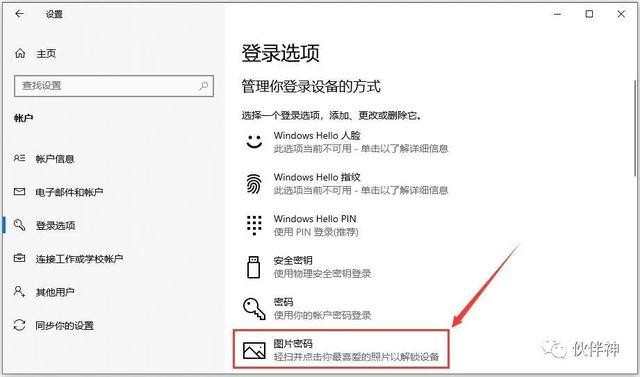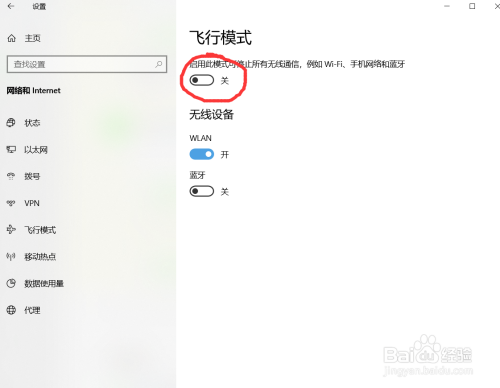win10密码策略灰色无法修改怎么办?
gpedit.msc并按Enter键。在打开的“本地组策略编辑器”窗口中,导航到“计算机配置” > “管理模板” > “系统” > “密码策略”,然后找到并双击您想要修改的策略。将其设置为“未配置”或根据需要进行调整。,如果您不是系统管理员或没有相应的权限,您可能无法执行上述操作。在这种情况下,最好联系您的系统管理员或IT部门以获取帮助。Win10密码策略灰色无法修改的问题可能由多种原因引起,以下是一些解决方法:
1、检查管理员账户:确保当前登录的账户是管理员账户,如果当前账户不是管理员账户,将没有权限更改密码策略,可以在控制面板中查看当前账户是否为管理员账户,如果不是,请尝试使用其他管理员账户登录。
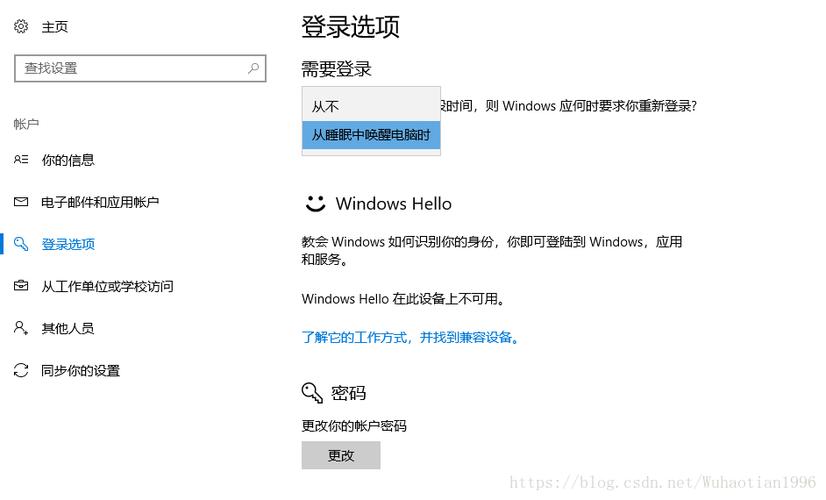
2、使用命令行更改密码:如果当前账户是管理员账户,但仍然无法更改密码,可以尝试使用命令行更改密码,右键点击任务栏中的“开始”菜单,选择“Windows PowerShell(管理员)”,在命令提示符中输入net user administrator 新密码(将“新密码”替换为您要设置的新密码),然后按回车键等待“命令成功”的提示。
3、禁用密码过期策略:如果看到“您的密码已过期,必须更改,但无法修改”的提示,可能是由于密码过期策略导致的,作为Windows 10管理员,可以禁用密码过期策略,打开“组策略编辑器”,依次展开“计算机配置”、“Windows设置”、“安全设置”、“帐户策略”、“密码策略”,找到“最大密码年龄”选项并将其设置为“0”,即可禁用密码过期策略。
4、检查域控制器设置:如果电脑加入了域,并且域控制器设置了更严格的密码策略,那么本地的密码策略设置可能会被覆盖,在这种情况下,需要联系域管理员来调整密码策略。
5、使用第三方工具或重置Windows密码:如果以上方法都无效,可以考虑使用第三方工具来重置Windows密码,或者尝试使用安全模式启动电脑后再进行密码更改,但请注意,使用第三方工具时务必确保来源可靠,并避免泄露个人信息。
6、系统更新和补丁:有时,系统更新或补丁可能会影响密码策略的设置,确保操作系统已更新到最新版本,并检查是否有任何与密码策略相关的补丁或修复程序。
解决Win10密码策略灰色无法修改的问题需要根据具体情况采取不同的措施,在尝试上述方法之前,请确保已备份重要数据以防万一,如果问题依然存在,建议联系技术支持人员或系统管理员以获取更进一步的帮助。